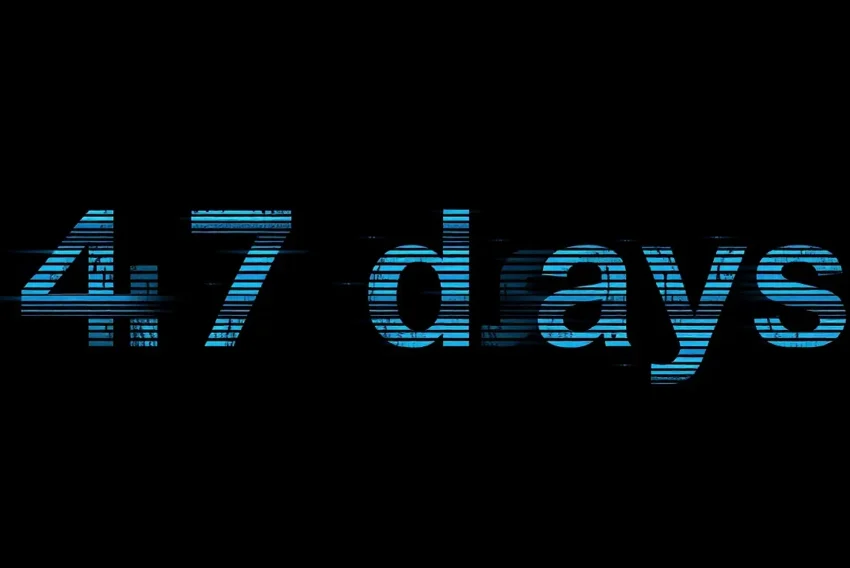ASP stránky na Novellu – komponenty a příprava
Většina lidí má ASP stránky spojené pouze s platformami firmy Microsoft. Avšak ASP technologie jsou hojně používány i na jiných platformách včetně Netware. V úvodním dílu našeho seriálu si řekneme, co všechno potřebujete k tomu, aby vám ASP stránky „běžely“ i na Novellu.
Musím podotknout, že se zde budu výhradně věnovat instalaci ASP stránek na Novell NetWare 5.1. Starší verze jsou víceméně také podporovány, ale je třeba si doinstalovat potřebné patche a Support Packy. Další informace o této problematice naleznete na http://www.novell.com, na http://developer.novell.com a na http://support.novell.com, dokumentaci pak na http://www.novell.com/documentation.
Pro zprovoznění ASP na Novellu budete potřebovat nainstalovaný NetWare 5.1 a NetWare Enterprise Web Server (v dřívějších verzích Netscape Web Server), který je součástí NetWare a lze ho doinstalovat i dodatečně. Standardní součástí NetWare 5.1 je i Novell Script for NetWrare (hlavní modul NSNINIT.NLM). Pokud budete chtít používat databázi, určitě se vám bude hodit Oracle 8i, jehož pětiuživatelská verze je také součástí NetWare 5.1. Na NetWare 5.1 je vhodné aplikovat poslední Support Pack, v tuto chvíli ve verzi 3. Při instalaci systému doporučuji současně nainstalovat i Novell Enterprise Web Server výběrem ze seznamu volitelných položek.
NetWare Enterprise Web Server
Volitelná součást systému, původně produkt firmy Netscape, v posledních verzích vyvíjený Novellem. Je to web server plně srovnatelný s web servery jiných společností, má výbornou návaznost na NDS (resp. eDirectory). Instalaci a konfiguraci podrobně proberu v některém z dalších pokračování. Nastavení webu se provádí přes webové rozhraní, v dokumentaci je doporučen prohlížeč firmy Netscape (já používám k plné spokojenosti verzi 4.6), ale konfiguraci lze provádět např. i z Internet Exploreru. Hlavním modulem webserveru je NSHTTPD.NLM, aktuálně ve verzi 5.10a z 22. 8. 2000. NetWare Web Manager (webové rozhraní pro konfiguraci web serveru) je také ve verzi 5.1.
Novell Script for NetWare (NSN)
Je standardní součástí NetWare 5.1, jeho nejnovější verzi si můžete volně stáhnout z webu Novellu z http://developer.novell.com/ndk/nscript.htm, aktuální verze má číslo 2.00b a je ze dne 30. 7. 2001. Pokud chcete zjistit, zda máte již Novell Script na serveru nainstalovaný a kterou verzi, napište na konzoli serveru MODULES NSN*. Jestliže máte mezi vypsanými moduly i NSNINIT.NLM, pak vám na serveru Novell Script již běží. Samotná instalace NSN je velmi jednoduchá. Po spuštění EXE souboru, který jste si stáhli z Internetu, budete dotázáni na to, kam chcete NSN instalovat (stanice, server nebo obojí), na jméno serveru, kde NSN poběží a na typ instalace (doporučuji typickou – nainstaluje vše včetně dokumentace a příkladů). Po zkopírování souborů stačí pouze na konzoli serveru napsat příkaz LOAD NSNINIT.
UCS/UCX komponenty
Jsou základním kamenem (resp. rozhraním) pro přístup k databázi, eDirectoy, souborovému systému, Javě, JavaBeans, ActiveX komponentám a dalším. Ačkoli jsem nezjistil při práci žádné problémy se starší verzí těchto komponent, doporučuji stáhnout si z Novelu jejich nejnovější verzi z 13. 8. 2001, kterou najdete na http://developer.novell.com/ndk/ucs.htm. Instalace je velmi podobná instalaci NSN popsané výše.
Oracle 8i
Jeho pětiuživatelská verze je součástí NetWre 5.1. Instalace se provádí pomocí tzv. Oracle Universal Installeru. Spustíte ho na konzoli serveru pomocí NWCONFIG | Products Options | Install | Product not listed. Zde zadáte cestu na instalační CD, pravděpodobně O8INW:\INSTALL\NETWARE.
Objeví se grafická konzole serveru a v ní Oracle Universal Installer. Ve verzi pro NetWare bohužel nemáte možnost (narozdíl od verze pro Windows) vybrat si jednotlivé části, které nainstalujete. Zvolit si můžete pouze adresář, kde se vytvoří datové soubory (standardně SYS:/OraHome1). Vřele doporučuji umístit tyto soubory na jiný svazek než systémový.
Samotné jádro Oracle se standardně nainstaluje na SYS:/Oracle a nelze jej změnit. Při instalaci budete ještě dotázáni na heslo uživatele INTERNAL, který je automaticky vytvořen. Dalším automaticky vytvořeným uživatelem je účet SYSTEM s heslem MANAGER a účet SYS s heslem CHANGE_ON_INSTALL. Doporučuji tato hesla z bezpečnostních důvodů co nejdříve změnit. Po zkopírování souborů je instalace hotova.
Pro spuštění jádra Oracle použijte na konzoli příkaz (dávku) ORALOAD.NCF, pro spuštění databázové instance příkaz (dávku) ORASTART.NCF. Budete dotázáni na heslo uživatelského účtu INTERNAL.
Pro ověření funkčnosti databáze spusťte na konzoli serveru Oracle Manager příkazem LOAD SVRMGR31.
V příkazovém řádku Oracle Manageru zadejte příkaz CONNECT SCOTT/TIGER. Tak se připojíte k databázi jako uživatel SCOTT s heslem TIGER – je to další uživatel automaticky vytvořený při instalaci, jehož schéma obsahuje tabulky a příklady, na které se odkazuje dokumentace Oracle.
V příkazovém řádku Oracle manageru napište příkaz SELECT * FROM EMP;.Pozor na středník za příkazem! Je důležitý! Pokud se objeví výpis dat z tabulky, pak je vše v pořádku a databáze je připravena k použití. Pro ukončení práce s Oracle Managerem použijte příkaz EXIT. Pro zastavení DB instance zadejte na konzoli serveru příkaz (dávku) ORASTOP.NCF, pro zastavení jádra Oracle příkaz (dávku) ORAUNLD.NCF.
Mohlo by vás také zajímat
-

Rychlost serveru: Klíč k lepšímu umístění ve vyhledávačích
7. června 2024 -

Nenechte se zaskočit TLS certifikáty na 47 dní
2. května 2025 -

Co je to GPSR a jak ovlivní české e‑shopy?
28. ledna 2025 -

Nejnovější
-

Jak vytvořit web zdarma?
5. srpna 2025 -

10 nejčastějších chyb při tvorbě webu na WordPressu
28. července 2025 -

Co je to neuronová síť
21. července 2025 -

Elektronický podpis – má dnes ještě uplatnění?
16. července 2025